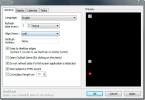Windows 10'da güvenli moddan nasıl çıkılır
Windows 1o sistemiyle ilgili sorun yaşıyorsanız, herhangi bir şey yapmanın veya hatta sorun gidermenin neredeyse imkansız hale geldiği noktaya kadar, güvenli moda önyükleme ve ardından sorun gidermeyi deneyin. Güvenli modda önyükleme yöntemi tam olarak basit değildir. Güvenli modda önyüklemek için tıklatabileceğiniz tek bir düğme veya seçenek yoktur ve benzer şekilde güvenli moddan çıkmak için tıklayabileceğiniz bir düğme yoktur.
Güvenli çıkış modu
Çalışan bir masaüstünden güvenli moda geçtiyseniz, normal bir oturuma dönmek masaüstünüzü yeniden başlatmak kadar kolaydır. Başlat Menüsü'nü açın ve güç düğmesine tıklayın. Seçeneklerden Yeniden Başlat'ı seçtiğinizde normal masaüstünüze önyükleme yapmanız gerekir.
Sistem güvenli moda önyükleme yapıyor
Bazen, kullanıcı hiçbir şey yapmadan ve yeniden başlatmadan sistem tekrar tekrar güvenli moda önyükleme yapar, sizi güvenli moda geri gönderir.
Sistem Yapılandırmasını Kontrol Edin
Bunun nedeni önyükleme seçeneklerinizin değişmiş olması olabilir. Çalıştır kutusunu açmak için Win + R klavye kısayolunu kullanın ve aşağıdakileri girin.
msconfig
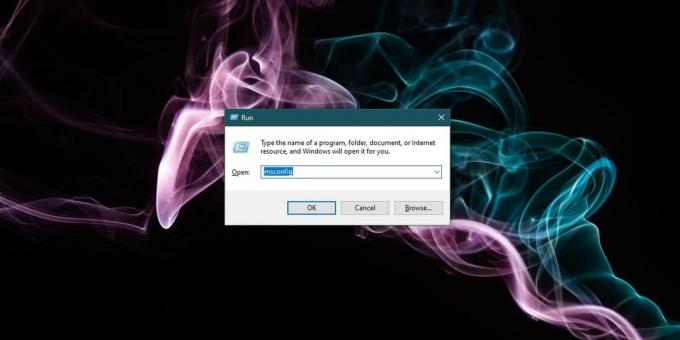
Açılan pencerede Önyükleme sekmesine gidin ve Güvenli Önyükleme seçeneğinin işaretli olmadığından emin olun. Genel sekmesinde "Normal Başlangıç" ın seçili olduğundan da emin olmalısınız. Ayarları değiştirdikten sonra sisteminizi yeniden başlatın, normal masaüstüne önyükleme yapmalıdır.

Sürücüleri kontrol edin
Windows 10'u çalıştırmak için gereken temel sürücülerden birinde bir sürücü sorunu varsa, güvenli modda önyüklemeye zorlayan şey olabilir. Güvenli modda, Windows 10 çok temel grafiklerle çalışır ve bunlarla ilgili bir sorun varsa, normal bir masaüstü oturumuna önyükleme yapamazsınız.
Grafik sürücülerinizi kontrol edin ve gerekirse yeniden kaldırın ve yeniden yükleyin. Güvenli modda ağ devre dışı bırakılmışsa, bu biraz zor olacaktır. İnternet erişimine izin vermek için güvenli mod ayarlarını değiştirin veya sürücüleri farklı bir sisteme indirmeyi deneyin ve sorun yaşadığınız bilgisayara aktarın. Sürücüyü yükleyin ve sisteminizi yeniden başlatın.
Başlangıç öğelerini denetleme
Başlangıç öğelerinizden birinin sorunlara neden olması olasıdır, bu nedenle Görev Yöneticisi'ni açın ve Başlangıç sekmesine gidin. Sistem önyüklemesinde çalışacak şekilde ayarlanmış tüm uygulamaları devre dışı bırakın ve ardından sisteminizi yeniden başlatmayı deneyin.

Donanım sorunları
Bazı donanımlarınız düzgün çalışmıyor olabilir. Normalde, normal bir oturuma önyükleme yapmanızı önleyen bir donanım sorunu güvenli modda önyükleme yapmanıza izin vermemelidir. Bununla birlikte, problemin küçük bir şansı var ve bunun çözülmesi için bir profesyonel gerekiyor.
Her şey başarısız olursa, Windows 10'u sıfırla.
Arama
Yakın Zamanda Gönderilenler
Ücretsiz Uzak Bilgisayarlar Arasında Dosyalara Erişme ve Paylaşma
Arkadaşınızın veya iş arkadaşınızın bilgisayarına erişmek istiyor m...
MS Outlook Takvimini ve Görevleri Öğelerini Masaüstünde Görüntüleme
Takviminizi işaretlemek veya bazı görevleri not etmek için MS Outlo...
Windows 10'da Görev Çubuğunun, Başlat Menüsünün ve Windows Kenarlıklarının Rengini Değiştirme
Windows 10, renk özelleştirmesini büyük ölçüde değiştirdi. Windows ...